PS淡化圖片顏色的方法教程
時間:2023-02-23 14:07:35作者:極光下載站人氣:3282
在Adobe photoshop這款圖片處理軟件中有很多實用功能,可以幫助我們快速進行想要的圖片處理,比如在Adobe
Photoshop中有一個“減淡工具”,使用該工具我們可以將圖片的顏色適當變淡。如果我們需要在Adobe
Photoshop中淡化圖片顏色,小伙伴們知道具體該如何借助減淡工具將圖片顏色變淡嗎,其實操作方法是非常簡單的。我們只需要導入圖片后在界面左側找到減淡工具,然后在需要淡化顏色的地方進行涂抹就可以了。如果涂抹沒反應,可以在界面右側右鍵點擊圖片后選擇“柵格化圖形”,然后再次進行涂抹就可以看到變化了。接下來,小編就來和小伙伴們分享具體的操作步驟了,有需要或者是感興趣的小伙伴們快來和小編一起往下看看吧!
操作步驟
第一步:打開PS,按Ctrl+O鍵導入需要處理的圖片;
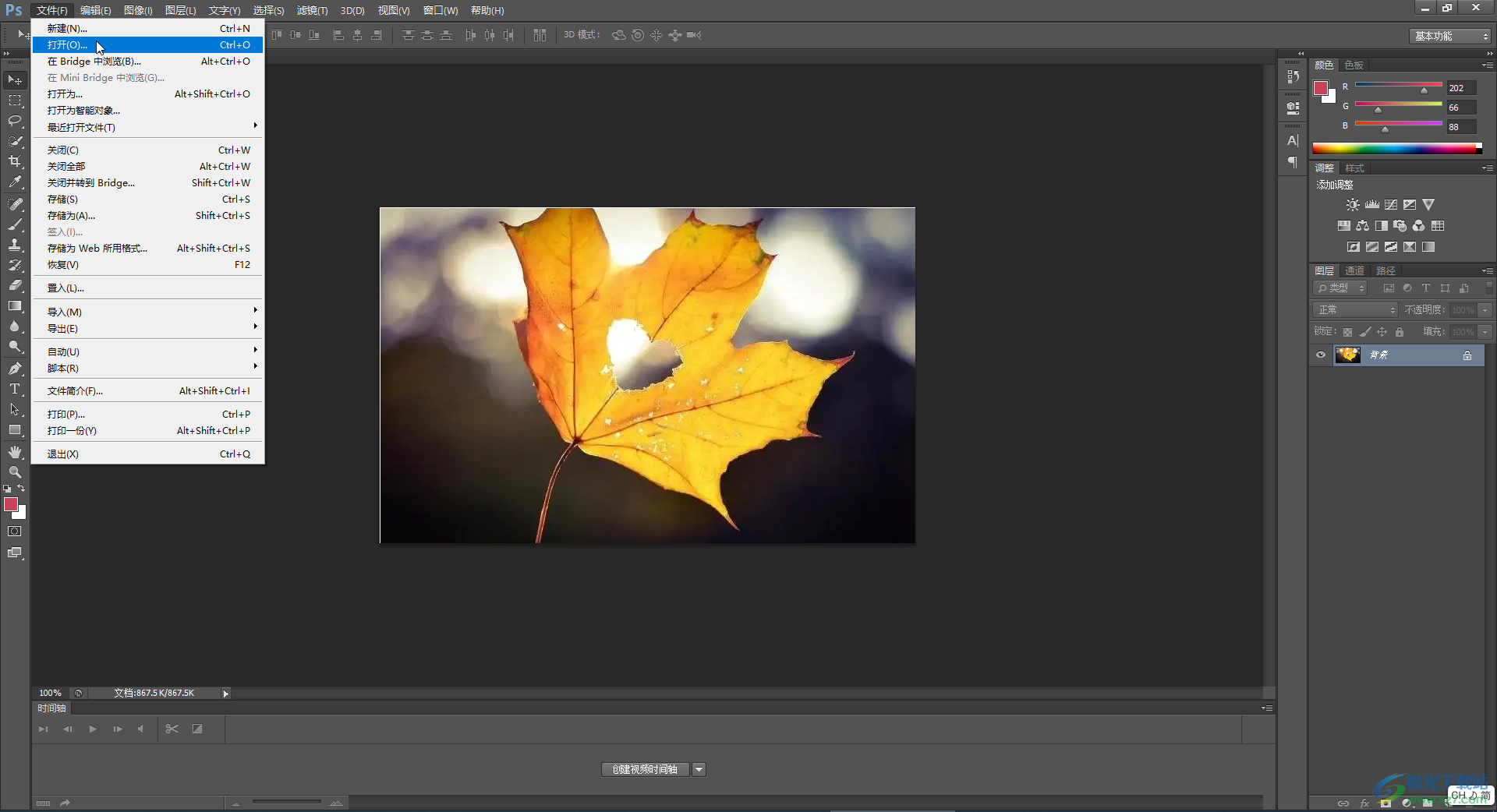
第二步:按Ctrl+J鍵復制一個圖層;
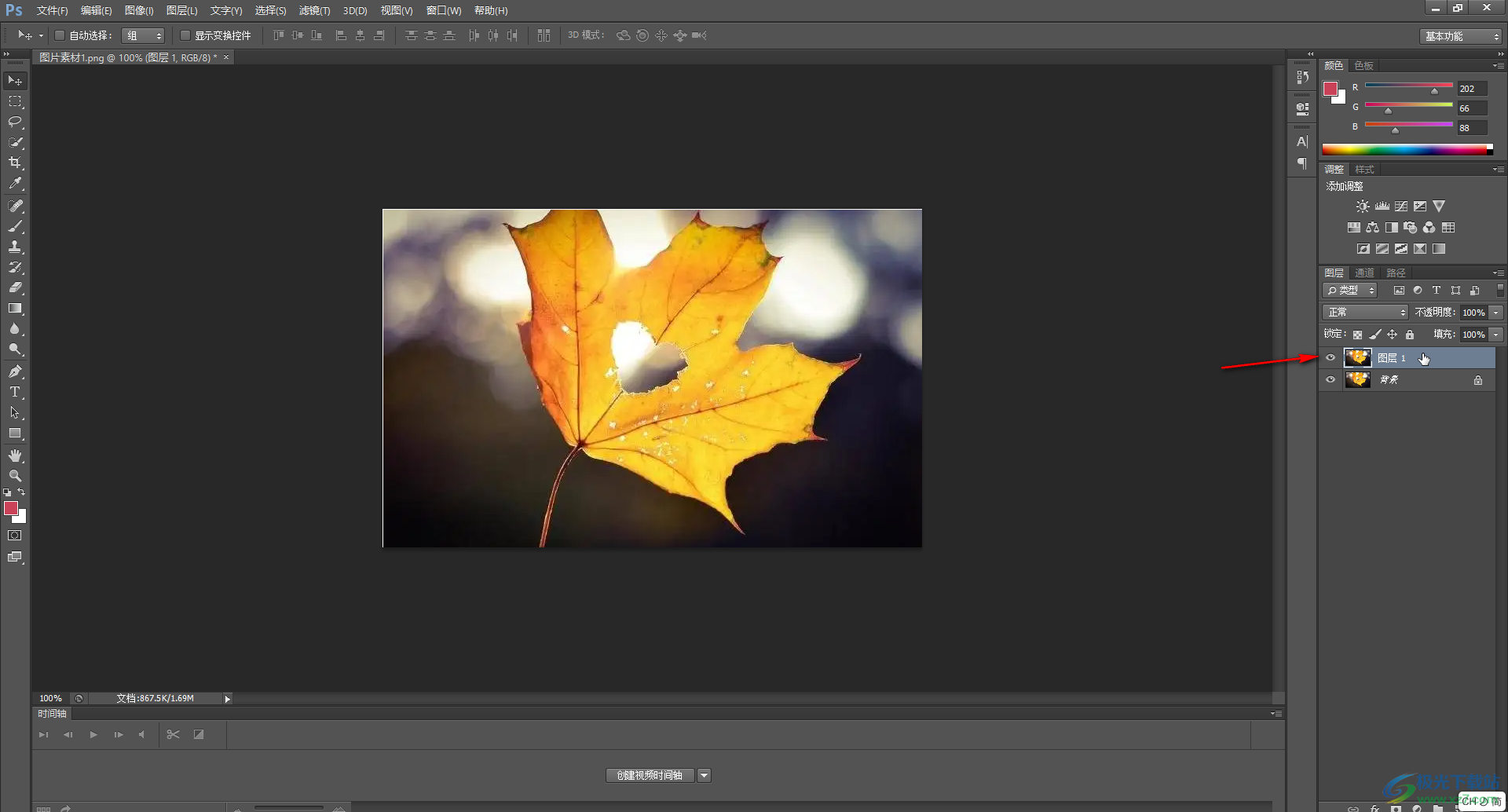
第三步:長按左側的圖標后找到并點擊“減淡工具”;
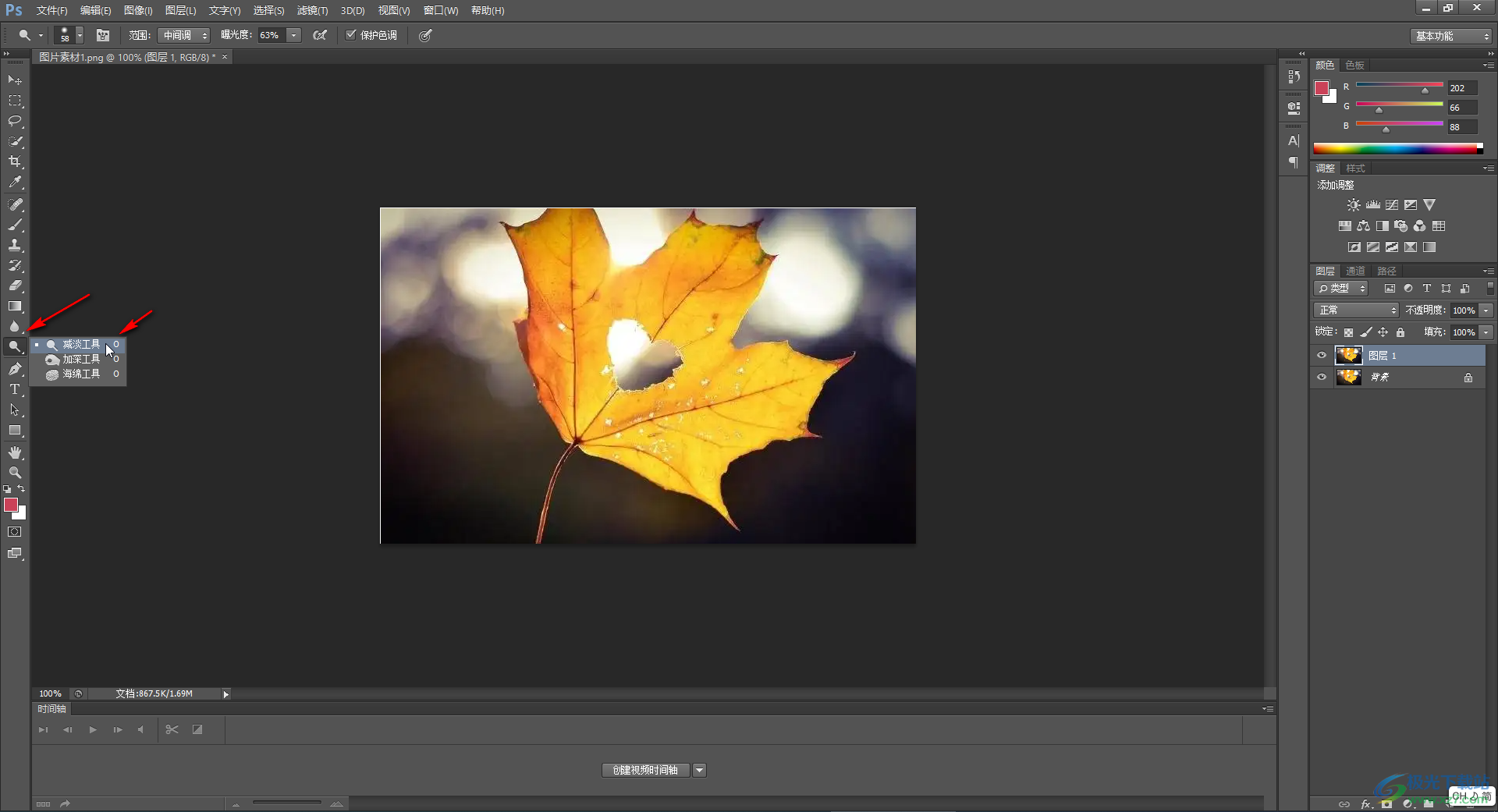
第四步:接著在上方點擊下拉箭頭后可以適當調整減淡工具的大小和硬度;
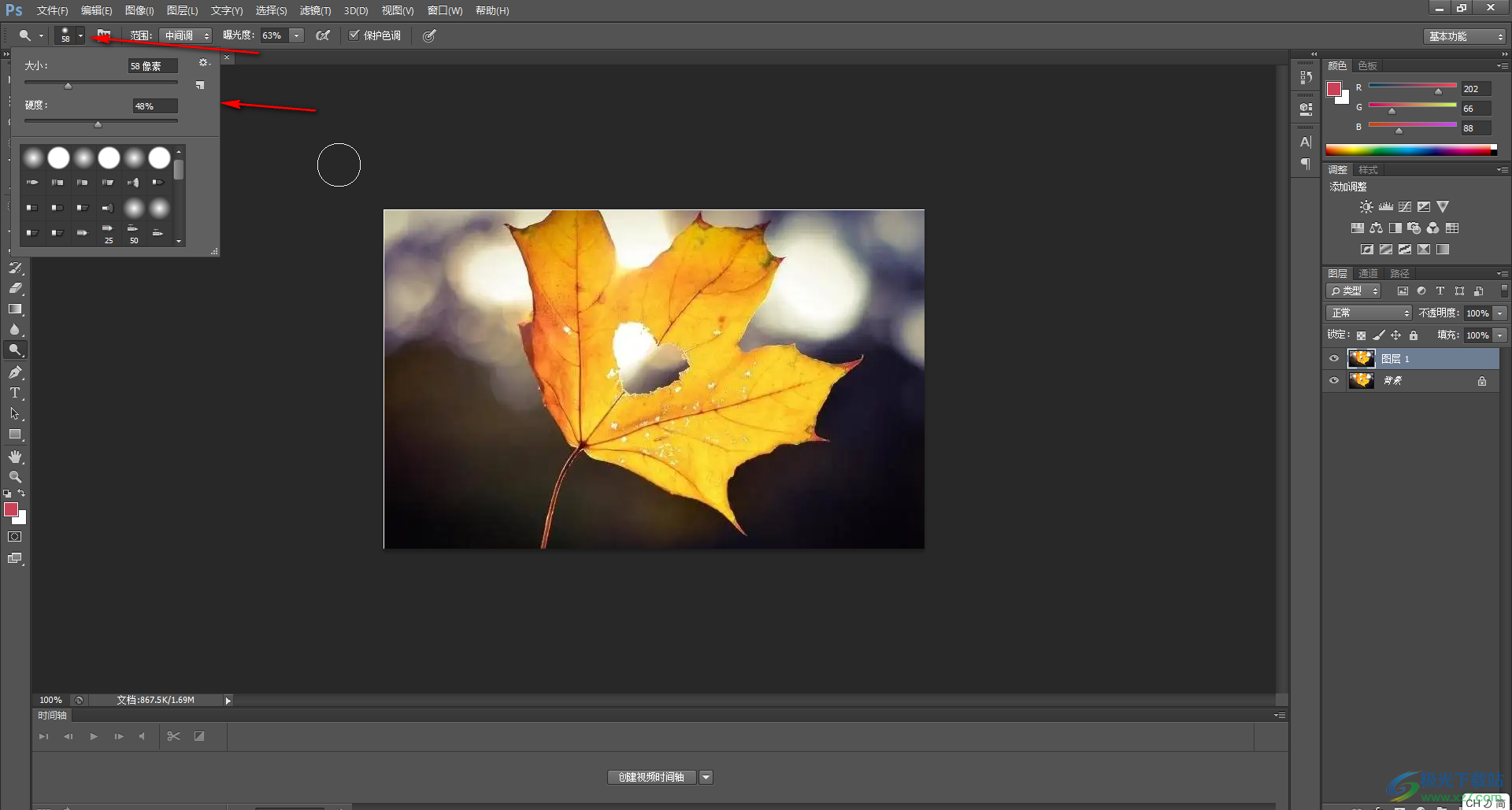
第五步:接著在需要的地方拖動鼠標左鍵進行涂抹就可以了,后續按Ctrl+S鍵進行保存就可以了。

以上就是Adobe Photoshop中簡單圖片顏色的方法教程的全部內容了。通過上面的教程我們可以看到,在減淡工具工具旁邊,還有加深工具,我們可以使用該工具加深圖片顏色。

大小:209.50 MB版本:32/64位 完整版環境:WinXP, Win7, Win10
- 進入下載
相關推薦
相關下載
熱門閱覽
- 1百度網盤分享密碼暴力破解方法,怎么破解百度網盤加密鏈接
- 2keyshot6破解安裝步驟-keyshot6破解安裝教程
- 3apktool手機版使用教程-apktool使用方法
- 4mac版steam怎么設置中文 steam mac版設置中文教程
- 5抖音推薦怎么設置頁面?抖音推薦界面重新設置教程
- 6電腦怎么開啟VT 如何開啟VT的詳細教程!
- 7掌上英雄聯盟怎么注銷賬號?掌上英雄聯盟怎么退出登錄
- 8rar文件怎么打開?如何打開rar格式文件
- 9掌上wegame怎么查別人戰績?掌上wegame怎么看別人英雄聯盟戰績
- 10qq郵箱格式怎么寫?qq郵箱格式是什么樣的以及注冊英文郵箱的方法
- 11怎么安裝會聲會影x7?會聲會影x7安裝教程
- 12Word文檔中輕松實現兩行對齊?word文檔兩行文字怎么對齊?
網友評論